Ako získať prístup k iCloud z telefónu s Androidom
Čo vedieť
- Prístup k iCloud Fotkám: Prihláste sa do iCloud z ľubovoľného mobilného prehliadača a klepnite na Fotografie.
- Prístup k iCloud Email: Otvoriť Gmail a klepnite na Ponuka > nastavenie. Klepnite Pridať účet > Iné a potom zadajte svoje prihlasovacie údaje do iCloud.
- Prístup ku kalendáru/Kontaktom iCloud: Na prenos údajov z iCloudu do Androidu budete potrebovať iPhone alebo iPad a počítač.
Tento článok vysvetľuje, ako získať prístup k iCloud fotkám, e-mailom, kalendárom a kontaktom zo zariadenia so systémom Android.
Prístup k iCloud Fotkám v systéme Android
Ak chcete získať prístup k svojim iCloud fotografiám v systéme Android, prihláste sa do svojho účtu z mobilného prehliadača. Klepnite fotografie, a uvidíte každý obrázok, ktorý ste si uložili do iCloud.
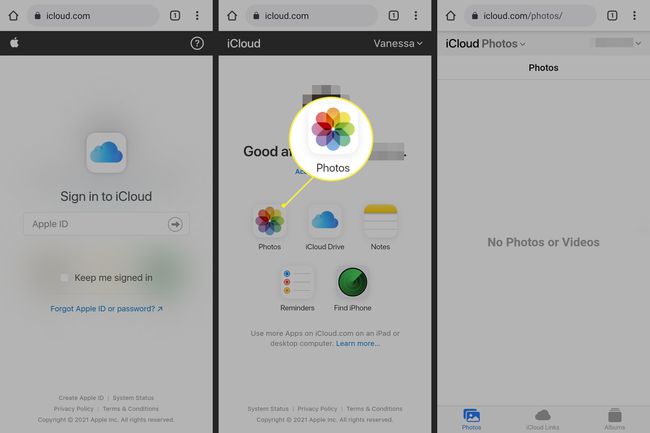
Môžete tiež vytvoriť prepojenia na iCloud na zdieľanie fotografií a videí, prezeranie albumov a zobrazenie nastavení účtu.
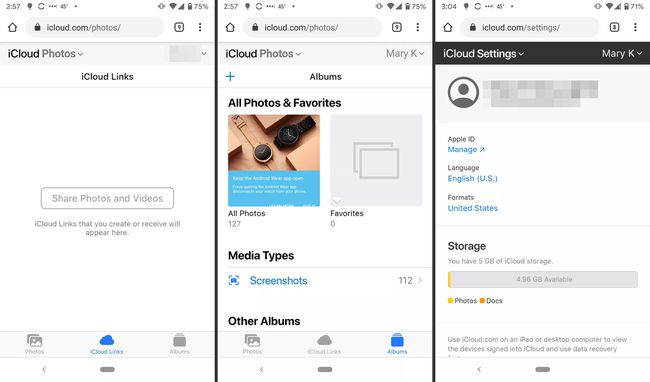
Ďalšou možnosťou, ak stále máte svoj iPhone, je stiahnite si aplikáciu Fotky Google pre iOS a synchronizujte svoje fotografie tam. Môžete tam pracovať so svojimi fotografiami podobne, ako používate iCloud Fotky.
Ak svoje fotky presuniete do Fotiek Google pomocou aplikácie pre iOS, nahrávanie môže chvíľu trvať (v závislosti od počtu fotiek).
Prístup k iCloud Emailu
Ak máte e-mailovú adresu Apple, napríklad @mac, @me alebo @icloud, môžete pristupovať k svojim správam v priečinku doručenej pošty iCloud. Na smartfóne so systémom Android to nastavte pomocou služby Gmail.
Otvorte Gmail a klepnite na Ponuka tlačidlo v ľavom hornom rohu.
Klepnite nastavenie.
-
Klepnite Pridať účet > Iné.
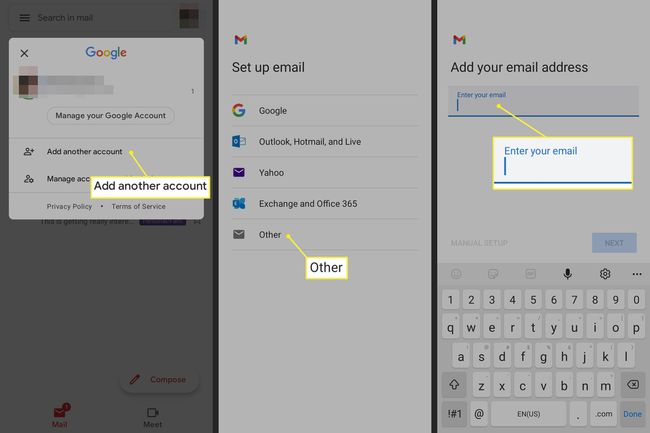
Podľa pokynov zadajte svoju e-mailovú adresu a heslo iCloud. Gmail potom dokončí proces a potom môžete pristupovať k svojej doručenej pošte iCloud.
Prístup ku kalendárom a kontaktom iCloud v systéme Android
Neexistuje žiadny priamy spôsob, ako získať prístup k vášmu kalendáru alebo kontaktom na iCloude v systéme Android. Na prenos údajov budete potrebovať iPhone alebo iPad a počítač.
Na svojom iPhone alebo iPade prejdite na nastavenie.
Klepnite na svoje meno.
Klepnite iCloud.
-
Zapnite Kontakty a Kalendáre.
Ak ešte nie ste prihlásení, možno sa budete musieť najskôr prihlásiť do svojho účtu iCloud.
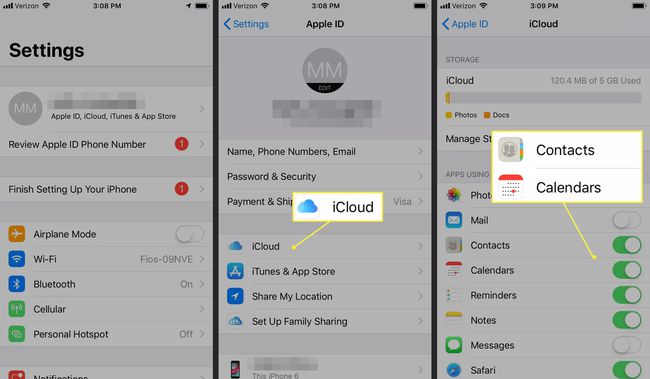
-
V počítači otvorte webový prehliadač a prejdite na www.icloud.coma prihláste sa do svojho účtu.
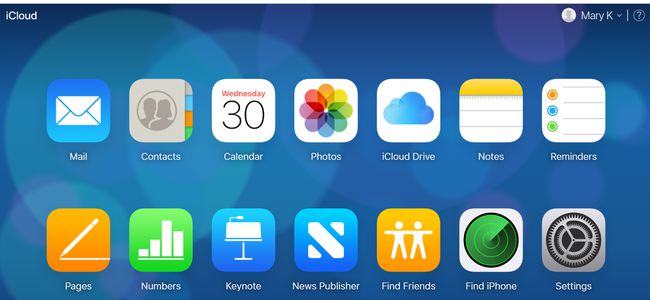
Kliknite na Kalendár ikonu.
Na ľavej table kliknite na položku Zdieľať kalendár vedľa kalendára, ktorý chcete exportovať. Vo vyskakovacom okne vyberte Verejný kalendár. Kliknite Skopírovať odkaz, potom OK.
Otvorte novú kartu alebo okno prehliadača a prilepte skopírovanú adresu URL.
Zmeniť webcal na začiatku adresy URL na http a stlačte Zadajte. Ak tak urobíte, otvorí sa dialógové okno Uložiť súbor. Uložte súbor do priečinka podľa vlastného výberu. Môžete ho tiež premenovať, pokiaľ neupravíte príponu .ics.
Otvorte a prihláste sa do Kalendára Google vo svojom webovom prehliadači.
Na ľavej table rozhrania Kalendára Google kliknite na šípku ponuky napravo od položky Iné kalendáre. Kliknite Importovať kalendár.
Vyberte exportovaný súbor kalendára, ktorý ste si stiahli z iCloud. V tom istom dialógovom okne môžete tiež vybrať cieľový kalendár Google (ak ich máte viac).
Kliknite na Importovať tlačidlo na odovzdanie súboru.
Po dokončení importu by ste mali vidieť importované záznamy vo webovom rozhraní Kalendára Google a na vašom zariadení so systémom Android.
Môžete postupovať podľa podobného postupu ako preneste svoje kontakty z iPhone do Androidu smartfón.
